Isi kandungan
Menambah teks dalam Premiere Pro adalah mudah. Anda hanya perlu memilih alat teks , membuat lapisan teks dan memasukkan teks anda. Betul!
Anda di sini! Saya akan menunjukkan kepada anda langkah demi langkah cara menambah teks pada projek anda, cara menyesuaikan teks untuk menjadikannya lebih menarik, cara menggunakan semula teks yang anda cipta termasuk pratetap di tempat lain dalam projek anda, apakah itu fail MOGRT , cara memasang fail MOGRT, dan akhirnya cara menambah dan mengedit fail MOGRT dalam projek anda.
Cara Menambah Teks pada Projek Anda
Untuk menambah teks pada projek anda, navigasi ke tahap yang anda ingin tambahkan teks dalam garis masa anda. Klik pada alat teks atau gunakan huruf pintasan papan kekunci T untuk memilih alat tersebut.

Kemudian navigasi ke Monitor Program dan klik pada tempat anda mahu teks dibuat. Boom! Anda kemudian boleh memasukkan sebarang teks yang anda mahukan .

Apabila anda melihat garis besar merah pada Monitor Program, ini bermakna anda boleh terus menaip. Setelah anda selesai menaip, pergi dan pilih Move Tool atau gunakan pintasan Papan Kekunci V untuk mengalih dan menskalakan teks anda di sekeliling skrin.
Premiere Pro akan menggunakan tempoh masa lalai untuk teks anda, ia sentiasa lima saat atau kurang. Anda boleh menambah atau mengurangkannya dalam garis masa anda seberapa banyak yang anda mahu seperti yang anda lakukan untuk mana-mana klip.
Menyesuaikan Lapisan Teks Anda dengan Cara yang Menarik
Jangan hanya melihat tiruan pada projek anda, jadikannya lebih menarik. Jadikan ia lebih cantik dan cantik dengan warna. Sangat mudah untuk melakukan ini, anda hanya perlu menavigasi ke Panel Grafik Penting atau membukanya jika belum dibuka.

Untuk membuka Panel Grafik Penting anda, pergi kepada Windows > Grafik Penting . Itupun dia! Sekarang, mari sesuaikan lapisan teks kita.
Pastikan lapisan dipilih. Di bawah Jajar dan Ubah, anda boleh memilih untuk menjajarkan teks anda ke mana-mana bahagian yang anda mahu, menskalakannya dan melaraskan kedudukan, putaran, titik penambat dan kelegapan. Menariknya, anda juga boleh bingkai kunci/menghidupkan lapisan teks anda di sini hanya dengan menogol pada ikon.
Dalam bahagian gaya, selepas anda selesai menyesuaikan dan ia kelihatan sangat menakjubkan kepada anda seperti anda telah melakukan yang terbaik kerja, anda boleh mencipta gaya untuk digunakan pada teks anda yang lain. Cantik kan?
Dalam bahagian Teks, anda boleh menukar fon anda, meningkatkan saiz teks, menjajarkan teks anda, mewajarkan, kerning, jejak, memimpin, garis bawah, melaraskan lebar tab, menukar Caps dan sebagainya pada. Terdapat begitu banyak perkara untuk dimainkan di sini.
Untuk menyelesaikannya, kini tab Penampilan , di sini anda boleh menukar warna, menambah pukulan, menambah latar belakang, bayang-bayang dan juga topeng dengan teks . Anda boleh memilih untuk menukar parameter setiap satu.
Lihat cara saya telah menyesuaikan teks saya di bawah. Cantik kan?
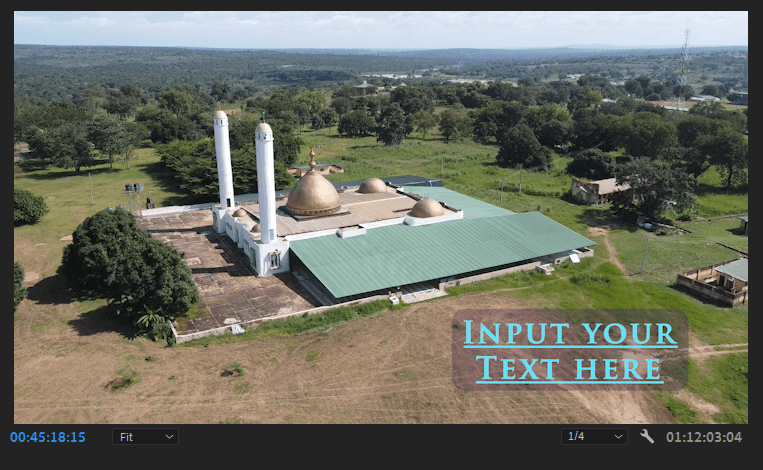
Cara Menggunakan Semula Teks Andadi Tempat Lain
Jadi, anda telah mencipta teks ajaib dan ingin menggunakan gaya seperti itu di tempat lain dalam projek anda. Ya, saya membaca fikiran anda dengan jelas, anda tidak perlu mencipta semula dari awal, anda hanya boleh menyalin lapisan teks itu dalam garis masa anda dan menampalnya ke mana-mana tempat yang anda mahukan.
Semudah itu, anda' telah berjaya menduplikasi lapisan teks tanpa menjejaskan yang lain. Tukar teks anda seperti yang anda mahukan.

Apakah itu Fail MOGRT
MOGRT adalah singkatan kepada Templat Grafik Bergerak . Ini adalah templat sedia ada yang telah dibuat daripada After Effects dan akan digunakan dalam Premiere Pro. Adobe sangat dinamik, mereka memastikan produk mereka berfungsi bersama.
Anda perlu memasang After Effects pada PC anda untuk dapat menggunakan fail MOGRT dalam Premiere Pro. Anda boleh membeli atau mendapatkan fail MOGRT dalam talian. Terdapat begitu banyak laman web di luar sana yang menjualnya hanya dengan sepeser pun. Anda juga boleh melihat beberapa secara percuma.
Fail MOGRT sangat cantik, animasi dan mudah digunakan. Ia menjimatkan masa dalam mencipta rupa yang cantik dan menganimasikan.
Pasang/Tambah Fail MOGRT ke Premiere Pro
Sangat pantas! Anda telah mendapat atau membeli beberapa fail MOGRT dan anda tidak sabar untuk mula menggunakannya sahaja tetapi anda tidak tahu caranya. Saya di sini untuk anda.
Untuk memasang atau menambah fail MOGRT pada Premiere Pro, buka Panel Grafik Penting anda dan pastikan anda tidak mempunyai sebarang lapisan yang dipilih. Klik kanan pada yang pentinggrafik, dan anda akan mendapat beberapa bahagian pilihan yang anda klik Urus Folder Tambahan .

Kemudian klik pada Tambah, cari lokasi fail MOGRT anda yang dimuat turun dan pastikan mereka berada dalam folder akar jika tidak ia tidak akan muncul. Selain itu, pastikan anda tidak memadam atau mengalihkan lokasi folder. Setelah anda selesai, klik pada OK . Tiba masanya untuk menikmati fail MOGRT baharu anda.


Cara Menambah atau Mengedit Fail MOGRT dalam Projek Anda
Sudah tiba masanya untuk melenturkan fail grafik gerakan anda. Apa yang anda perlukan ialah memilih yang dipilih , tambahkannya ke tempat pilihan anda dalam garis masa anda dan itu sahaja.

Untuk mengedit templat grafik gerakan, klik padanya dan navigasi ke bahagian edit Panel Grafik Penting anda.

Anda akan melihat begitu banyak pilihan untuk dimainkan sama seperti yang disokong oleh fail MOGRT. Cepat, terlalu mudah, cantik dan cantik. Hidup ini mudah, bekerja dengan bijak dan bukan susah.
Kesimpulan
Bolehkah anda melihat betapa mudahnya untuk mencipta teks yang menarik? Hanya dengan mengklik pada alat Teks, pergi ke Panel Grafik Penting untuk menyesuaikannya mengikut rupa pilihan kami. Selain itu, bekerja dengan bijak, anda boleh memilih untuk bekerja dengan fail MOGRT.
Adalah perkara biasa untuk menghadapi halangan, jika anda mengalami ralat atau tersekat dalam proses, beritahu saya dalam kotak ulasan di bawah , dan saya akan berada di sana untuk membantu anda.
Saya menantikan projek hebat anda.Jangan lupa untuk berkongsinya dengan dunia kerana itulah intipati anda mengusahakannya sejak awal

